Présentation de Configuration
La page Configuration vous permet d'accéder aux principaux paramètres de Ratings & Reviews et de commencer ainsi à utiliser ce produit en toute simplicité. À partir de Configuration, il vous est possible de configurer un flux de produits pour vos catalogues, d'intégrer la fonctionnalité Bazaarvoice à votre site, de personnaliser l'aspect visuel de votre contenu généré par les utilisateurs (CGU), de vos formulaires de soumission et de vos modèles de messages, ainsi que d'activer l'optimisation pour les moteurs de recherche (SEO) pour le CGU de votre site. Regardez la vidéo suivante pour découvrir une présentation de Configuration :
Si vous créez ou configurez une implémentation pour la première fois
Vous devriez trouver un certain intérêt aux sections suivantes de cette rubrique :
Si vous souhaitez procéder à la configuration technique initiale
Vous devriez trouver un certain intérêt aux sections suivantes de cette rubrique :
Si vous souhaitez personnaliser l'affichage des avis, questions ou e-mails
Vous devriez trouver un certain intérêt aux sections suivantes de cette rubrique :
Si vous souhaitez contrôler votre configuration avant le lancement de votre site internet
Vous devriez trouver un certain intérêt aux sections suivantes de cette rubrique :
Accéder aux paramètres de configuration
Cette vidéo vous montre comment accéder aux paramètres d'implémentation depuis le portail de Bazaarvoice.
Procédez comme suit pour accéder à vos paramètres de configuration :
- Connectez-vous au portail Bazaarvoice
.
- Dans le menu du portail
 , sélectionnez Configuration.
, sélectionnez Configuration. - Sélectionnez l'instance et Go to Configuration (Aller à Configuration). Le Site Manager (gestionnaire de site) apparaît et liste les zones de déploiement et les implémentations disponibles.
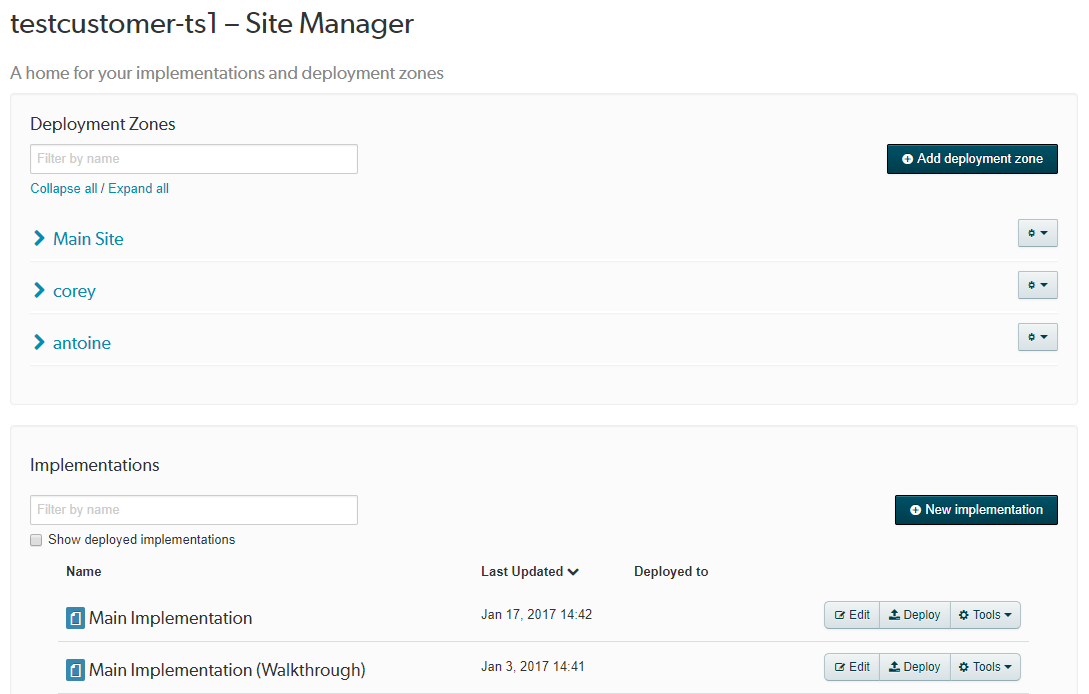
Les implémentations vous permettent de définir l'affichage des fonctionnalités Bazaarvoice sur votre site. Les zones de déploiement définissent les sites ou pages internet auxquels ces implémentations s'appliquent. Pour modifier une implémentation, sélectionnez Edit (Modifier) à côté de l'implémentation.
Pour en savoir plus sur les paramètres de configuration disponibles, consultez les sections suivantes :
Implémentations
Afin d'intégrer du contenu Bazaarvoice au site Web de votre entreprise et commencer la collecte de CGU, vous devez configurer des environnements de pré-production et de production. La configuration vous permet de personnaliser les fonctionnalités de collecte et l'affichage de contenu.
L'implémentation détermine les fonctionnalités, les styles graphiques et les options d'affichage du CGU qui figureront sur votre site Web. Créez et modifiez des implémentations, avant de les publier dans des environnements de pré-production et de production dans une ou plusieurs zone(s) de déploiement. Par défaut, la première implémentation est qualifiée de Main Implementation (Principale). Ceci étant, vous pouvez renommer les implémentations à votre guise. En créant plusieurs implémentations, il vous est possible de varier l'aspect visuel de votre CGU sur vos zones de déploiement (par exemple, si votre marque dispose de plusieurs sites Web ou si vous souhaitez modifier l'apparence d'une partie de votre site dans le cadre de promotions ou pour une catégorie spécifique).
Vous pouvez gérer et déployer vos implémentations sur la page Site Manager (Gestionnaire de site), comme le montre l'exemple suivant :
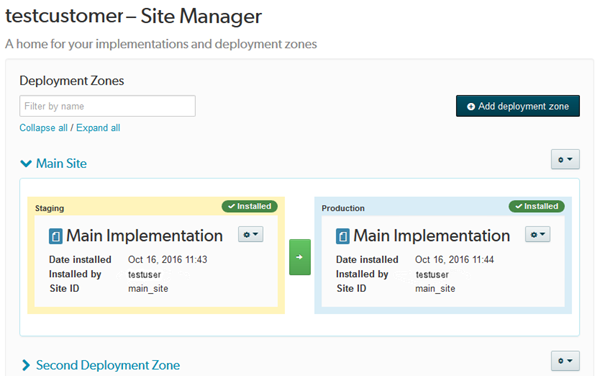
Créer et modifier une implémentation
Pour créer une nouvelle implémentation, vous devez copier une implémentation existante avant de la modifier, comme décrit dans cette vidéo :
Suivez les étapes ci-dessous pour créer et modifier une implémentation :
- Sur la page Configuration du portail, sélectionnez l'instance.
- Sélectionnez Go to Configuration (Aller à Configuration) pour afficher la page Site Manager (Gestionnaire de site).
- Faites défiler jusqu'à la liste des Implémentations.
- Sélectionnez Tools > Copy implementation (Outils > Copier l'implémentation). La fenêtre pop-up Copy Implementation (Copier l'implémentation) apparaît.
- Sélectionnez l'implémentation que vous souhaitez copier.
- Saisissez un nom pour votre implémentation.
- Sélectionnez Copy (Copier). La nouvelle implémentation apparaît dans la liste Implementations (Implémentations).
- Sélectionnez Edit (Modifier) à côté de la cellule d'implémentation pour personnaliser la nouvelle implémentation. Sélectionnez l'icône d'accueil dans le coin supérieur gauche pour retourner à la page Site Manager (Gestionnaire de site).
- Une fois que vous avez fini de personnaliser une implémentation, vous pouvez l'ajouter à une zone de déploiement.
Publier une implémentation en production
Lorsque vous publiez une implémentation, vous la déplacez de l'environnement de pré-production à celui de production. Les changements apportés à l'implémentation sont alors actifs en production.
Suivez les étapes suivantes pour publier une implémentation :
- À partir de la page Site Manager (Gestionnaire de site) de Configuration, trouvez la zone de déploiement qui contient les implémentations que vous souhaitez publier.
- Sélectionnez la flèche verte entre les sections Pré-production et Production de la zone de déploiement. L'implémentation située dans l'environnement de pré-production passe alors en production.
Pour publier une implémentation dans une zone de déploiement secondaire, vous devez modifier la balise de script bv.js sur chaque page où vous voulez que l'autre affichage soit présenté pour inclure la zone de déploiement dans le chemin de l'URL. Utilisez l'exemple de code suivant, en substituant les valeurs pour <client_name>, <site_ID>, <environment> et <locale> :
<script async src="https://apps.bazaarvoice.com/deployments/<client_name>/<site_ID>/<environment>/<locale>/bv.js"></script>
Supprimer une implémentation
Suivez les étapes suivantes pour supprimer une implémentation :
- À partir de la page Site Manager (Gestionnaire de site) de Configuration, faites défiler jusqu'à la liste des zones de déploiement.
- Pour chaque zone de déploiement, contrôlez le nom de l'implémentation installée et vérifiez que l'implémentation que vous souhaitez supprimer n'est pas actuellement installée dans un environnement de production.
- Faites défiler jusqu'à la liste des implémentations.
- Sélectionnez Tools (Outils) à côté de l'implémentation que vous souhaitez supprimer.
- Dans le menu déroulant, sélectionnez Delete (Supprimer). La fenêtre pop-up Delete Implementation (Supprimer l'implémentation) apparaît.
- Sélectionnez OK. L'implémentation n'apparaîtra plus dans la liste Implementations.
Si vous souhaitez restaurer l'implémentation supprimée, contactez l'assistance client de Bazaarvoice.
Zones de déploiement
Utilisez les zones de déploiement pour publier vos implémentations dans des environnements de pré-production ou de production. Par défaut, la page Site Manager (Gestionnaire de site) comprend une zone de déploiement, appelée Main Site (Site principal).
Il est très courant de publier une implémentation dans une seule zone de déploiement. Cela donne au contenu de Bazaarvoice une apparence uniforme sur votre site Web. Cependant, vous devriez probablement utiliser plus d'une zone de déploiement si :
- Vous proposez plusieurs marques
Vous pouvez créer une zone de déploiement réservée à chacune de vos marques. Vous serez ainsi en mesure de personnaliser l'aspect visuel de l'interface hébergée ainsi que des demandes d'avis (anciennement post-interaction email ou EPI) générées suite à un événement de transaction sur le site Web d'une marque. Dédiez une zone de déploiement à chacune de vos marques afin d'adapter votre communication à la marque, au guide de style et aux directives de campagne. Vous devrez ensuite configurer les paramètres de demande d'avis et désactiver le modèle d'héritage dans chaque zone de déploiement afin de rendre possible la personnalisation des modèles de messages dans chacune de ces zones. - Vous souhaitez envoyer une demande d'avis suite aux achats en magasin
Vous pouvez créer plusieurs zones de déploiement adaptées à différentes stratégies de demande d'avis : une pour les achats en magasin capturés par des flux d'interaction et une pour les achats en ligne capturés par les événements de transaction BV Pixel. Vous devez configurer les paramètres de demande d'avis dans chaque zone de déploiement, puis vous pouvez désactiver l'héritage de modèle afin que les modèles de message puissent être personnalisés pour chaque zone de déploiement. -
Vous souhaitez appliquer des styles différents aux pages produits en fonction de la catégorie ou du sujet
Par exemple, un distributeur qui vend des produits pour enfants peut utiliser une dominante de couleur jaune sur les pages de détails du produit (PDP) de jouets et de meubles. Les étoiles des notes sur ces pages sont jaunes, soit la couleur définie dans la zone de déploiement du Site principal. Cependant, le site a opté pour la couleur rose sur les PDP de prêt-à-porter pour petites filles et le bleu sur les PDP de vêtements pour garçons. En créant deux zones de déploiement supplémentaires, le site peut afficher des étoiles d'avis roses sur les pages consacrées aux vêtements pour filles et des étoiles bleues sur les pages de vêtements pour garçons. -
Vous devez proposer plusieurs langues
Si vous avez des sites dans plusieurs pays ou plusieurs langues et que vous souhaitez un design différent pour chacun, plusieurs zones de déploiement sont nécessaires. Chaque zone de déploiement comprend donc une implémentation différente dont les paramètres sont personnalisés. - Vous disposez de différents types de pages et souhaitez recueillir du contenu spécifique pour chacun d'entre eux
Par exemple, un site de voyages souhaite recueillir du contenu généré par les utilisateurs sur les hôtels et les destinations. En créant une zone de déploiement supplémentaire, le site peut non seulement afficher différents styles sur chaque page, mais aussi personnaliser le texte affiché sur les formulaires de soumission. Le texte « Comment évaluez-vous cet hôtel ? » peut être présenté sur les pages d’un hôtel et « Comment évaluez-vous cette destination ? » sur les pages de destination. - Vous souhaitez recueillir des avis sur des achats effectués par le passé
Vous pouvez utiliser plusieurs zones de déploiement afin de configurer les paramètres de demande d'avis et les modèles de messages : une pour les achats passés utilisant un flux d'interaction historique et une pour les achats actuels utilisant BV Pixel. Vous devrez ensuite configurer les paramètres de demande d'avis et désactiver le modèle d'héritage dans chaque zone de déploiement afin de rendre possible la personnalisation des modèles de messages dans chacune de ces zones.
Ajouter une zone de déploiement
Si vous ajoutez des zones de déploiement, n'oubliez pas que vous devez mettre à jour les implémentations dans chaque zone de déploiement séparément. Lorsque vous activez une nouvelle fonction de Bazaarvoice, vous devez l'activer non seulement dans l'implémentation de la zone du Site principal, mais aussi dans les implémentations des autres zones de déploiement.
Suivez les étapes ci-dessous pour créer et implémenter une zone de déploiement :
- Sur la page Configuration, sélectionnez l'instance.
- Sélectionnez Go to Configuration (Aller à Configuration) pour afficher la page Site Manager (Gestionnaire de site).
- Sélectionnez Add Deployment Zone (Ajouter une zone de déploiement) dans le coin supérieur droit pour afficher la boîte de dialogue New Deployment Zone (Nouvelle zone de déploiement).
- Saisissez un nom pour cette nouvelle zone de déploiement. Bazaarvoice vous recommande d'utiliser un nom simple et descriptif, sans espaces ni caractères spéciaux.
- Sélectionnez Create (Créer). La nouvelle zone de déploiement apparaît sur la page Gestionnaire de site.
- Vous pouvez à présent publier des implémentations dans l'environnement de pré-production ou de production de la nouvelle zone de déploiement.
- Le cas échéant, mettez à jour toute implémentation BV Pixel et tout flux d'interaction afin d'y référencer la nouvelle zone de déploiement.
Déployer une implémentation dans une zone de déploiement
Suivez les étapes suivantes pour publier une implémentation dans l'environnement de pré-production ou de production d'une zone de déploiement :
- À partir de la page Site Manager (Gestionnaire de site) de Configuration, faites défiler jusqu'à la liste des implémentations.
- Sélectionnez le bouton Deploy (Déployer) à côté de l'implémentation que vous souhaitez ajouter. La fenêtre pop-up Deploy Implementation (Déployer l'implémentation) apparaît alors.
-
Sélectionnez les options suivantes :
- Deployment zone — la zone de déploiement que vous souhaitez associer à cette implémentation, par exemple Main Site (Site principal).
-
Environment — l'environnement de pré-production ou de production.
Conseil : Bazaarvoice vous recommande de déployer d'abord l'implémentation en pré-production pour la passer en revue avant de la déployer en production.
Ensuite, sélectionnez Next (Suivant).
- Vérifiez les changements appliqués à l'implémentation depuis le dernier déploiement dans la zone de déploiement et l'environnement. Ensuite, sélectionnez Next (Suivant).
-
Si l'implémentation a réussi, sélectionnez Deploy pour la déployer dans la zone de déploiement et l'environnement choisis.
Si l'implémentation a échoué, une liste d'erreurs de validation s'affiche. Par exemple, un nom d'hôte manquant ou incorrect empêchera la validation. Bazaarvoice vous recommande de noter ces erreurs, de sélectionner Cancel (Annuler) et de résoudre les problèmes avant de tenter un nouveau déploiement de l'implémentation.
Regardez cette courte vidéo pour savoir comment déployer une implémentation en phase de test et comment publier une implémentation en phase de production :
Supprimer une zone de déploiement
Suivez les étapes ci-dessous pour supprimer une zone de déploiement :
- Sélectionnez l'icône en forme de roue dentée à côté du nom de la zone de déploiement. Dans le menu déroulant, sélectionnez Delete (Supprimer).
- Dans la fenêtre de confirmation, sélectionnez OK pour supprimer la zone de déploiement et désinstaller les implémentations associées.
Configuration technique
Avant d'activer la fonctionnalité Bazaarvoice sur votre site internet, vous devez effectuer plusieurs tâches techniques. Ces tâches incluent la configuration d'un flux de produits, l'ajout du code d'activation sur votre site et l'installation de BV Pixel et de BVSEO. Nous vous conseillons de réaliser ces tâches dans l'ordre suivant:
- Créer une page de conteneur.
- Ajouter le code d'intégration à votre site.
- Configurer les modèles de messages.
- Configurer les messages.
En général, votre équipe d'implémentation vous aide à effectuer ces tâches (ainsi que plusieurs autres tâches recommandées dans cette rubrique, telles que des tâches liées à l'expérience utilisateur ou le SEO) avant la date de votre lancement. Vous pouvez cependant consulter ces rubriques afin d'obtenir plus d'informations sur la configuration technique.
La page Technical Setup (Configuration technique) présente les paramètres techniques, organisés par onglet, qui doivent être configurés avant de lancer l'implémentation. Reportez-vous aux sections suivantes pour obtenir plus d'informations sur chacun de ces onglets.
Profil du site
L'onglet Site Profile (Profil du site) contient les paramètres qui vous permettront d'établir les liens essentiels entre votre site Web et Bazaarvoice. Votre équipe d'implémentation configurera la majorité de ces paramètres pour vous. Vous devrez cependant définir certains réglages par vous-même, parmi lesquels le nom affiché de l'entreprise et l'URL de votre page d'accueil. Pour plus d'informations sur les paramètres de cet onglet, consultez le tableau ci-dessous :
| Nom | Description |
|---|---|
| Nom affiché de l'entreprise | Le nom de votre entreprise tel qu'il apparaît sur les sites Web, les formulaires et les e-mails rattachés à votre compte, ainsi que dans les autres outils Bazaarvoice. |
| URL de la page d'accueil | La page de destination du site de votre marque ou de votre distributeur. |
| Clé de codage partagée | La clé secrète employée pour encoder les informations de l'utilisateur. Cette clé vous sera fournie par votre équipe d'implémentation. |
| Tester l'identifiant de produit | Un identifiant de produit à utiliser lors des tests préalables au lancement. Votre équipe d'implémentation vous aidera à identifier un produit adapté aux tests. |
| Nom d'hôte de l'API | L'hébergeur Bazaarvoice API auquel se connecteront votre site Web et vos applications. Votre équipe d'implémentation vous fournira cette information. |
| Nom d'hôte hérité | L'hébergeur Bazaarvoice API auquel se connecteront vos applications héritées, le cas échéant. Votre équipe d'implémentation vous fournira cette information. |
| URL du conteneur |
L'URL de la page de conteneur pour les formulaires de soumission (tels que les formulaires Ratings & Reviews), utilisée lors de votre déploiement en environnement de production. Pour en savoir plus sur les pages de conteneur, consultez la rubrique Page de conteneur. |
| URL du conteneur de simulation |
L'URL de la page de conteneur pour les formulaires de soumission (tels que les formulaires Ratings & Reviews), utilisée lors de votre déploiement en environnement de pré-production (test). Pour en savoir plus sur les pages de conteneur, consultez la rubrique Page de conteneur. |
Flux de produits
L'onglet Product Feeds (Flux de produits) vous permet de charger des documents XML mettant en correspondance vos produits avec du CGU issu du réseau Bazaarvoice. Cette étape essentielle doit être réalisée avant votre lancement. Pour en savoir plus sur la configuration de votre flux de produits, consultez la rubrique Catalogue produits.
Intégration de l'affichage
L'onglet Display Integration (Intégration de l'affichage) décrit le processus que votre équipe d'intégration doit suivre pour intégrer le code d'activation à votre site Web. Comme celui-ci active la communication entre votre site et Bazaarvoice, il est essentiel à la collecte et à l'affichage du CGU. Ce code doit être ajouté à chaque page sur laquelle sera affiché du contenu Bazaarvoice. Pour en savoir plus sur le processus d'intégration de ce code, consultez la rubrique Intégration de l'affichage.
Vous pouvez choisir d'afficher les notes récapitulatives sur vos pages catégories afin que vos consommateurs puissent consulter la note moyenne et au nombre d'avis sur un produit avant d'ouvrir la page du produit.L'activation de cette fonctionnalité implique l'ajout de code aux pages de votre site Web.Pour en savoir plus sur les notes récapitulatives, consultez la rubrique Notes récapitulatives.
BV Pixel
L'onglet BV Pixel vous renseigne sur BV Pixel, une balise d'analyse très utile à votre entreprise. BV Pixel capture les événements de transaction et les événements autres, tels que les achats de produits et les souscriptions à une newsletter, qui se produisent sur votre site Web lorsque des consommateurs interagissent avec du contenu Bazaarvoice. BV Pixel vous fournit de précieuses informations sur votre programme CGU et sur l'impact du contenu Bazaarvoice sur vos activités.
Comme pour l'ajout du code d'intégration, pour activer le BV Pixel, vous devez ajouter du code sur chaque page où vous souhaitez recueillir et suivre des événements. Votre équipe d'implémentation vous assistera tout au long de cette procédure. Si vous souhaitez cependant obtenir plus d'informations, consultez la rubrique BV Pixel.
Intégration SEO (référencement)
L'onglet SEO Integration (Intégration SEO) indique pourquoi le CGU de votre site Web, tel qu'il était affiché par JavaScript, ne pouvait pas être lu par les moteurs de recherche comme Google et Bing. L'intégration de la solution côté serveur de Bazaarvoice (BVSEO) à votre site Web, parallèle à celle de la solution côté client JavaScript (fournie par défaut avec la solution hébergée Bazaarvoice), vous permet d'optimiser le référencement de votre CGU tout en stimulant le trafic naturel sur votre site Web.
Votre équipe d'implémentation vous assistera tout au long du processus d'optimisation SEO au sein des solutions Bazaarvoice disponibles. Si vous souhaitez cependant obtenir une description détaillée de ce processus, consultez la rubrique BVSEO.
Conservation des données
Rendez-vous sur l'onglet Data Retention (Conservation des données) pour préciser la période durant laquelle les systèmes Bazaarvoice conservent les données de transaction et de BV Pixel qui contiennent des informations personnelles identifiables (PII). Les systèmes Bazaarvoice conservent les PII incluses dans d'autres types de CGU, comme les avis, à moins que vous ne décidiez de supprimer votre compte.
En savoir plus
Gérer les données à caractère personnel
Mobile SDK
L'onglet Mobile SDK (Kit SDK Mobile) contient les liens de téléchargement et d'installation du fingerprinting sur les applications conçues à l'aide des kits SDK mobiles. Ces méthodes d'authentification vous permettent de stimuler la conversion sur les applications mobiles tout en vous assurant que les consommateurs se fient autant au CGU affiché sur ces applications qu'au contenu de votre site principal.
L'onglet Mobile SDK (Kit SDK Mobile) contient des ressources relatives à l'intégration du fingerprinting dans les kits SDK disponibles. Pour en savoir plus sur les kits SDK, consultez la rubrique Mobile SDK.
Expérience utilisateur
Vous pouvez personnaliser l'affichage du contenu Bazaarvoice sur votre site Web, des couleurs et styles des éléments contenant votre CGU au texte que voient vos consommateurs lorsqu'ils interagissent avec ce contenu. Il vous est également possible de personnaliser les formulaires de soumission utilisés par vos contributeurs lors de l'envoi de contenu ainsi que les badges disponibles sur votre site Web afin de faire la distinction entre vos différents contributeurs. Faire les bons choix lors de l'implémentation de ces personnalisations est la clé d'une expérience utilisateur cohérente et agréable pour les visiteurs de votre site Web.
La section User experience (Expérience utilisateur) contient la liste des personnalisations disponibles dans le cadre de votre implémentation. Celles-ci sont réparties dans plusieurs onglets sur lesquels vous obtiendrez plus d'informations ci-dessous.
Détecteur de style
Le page Style Detector (Détecteur de style) vous permet d'extraire les polices, les styles et les couleurs de votre site Web et de les appliquer à votre implémentation Bazaarvoice afin d'adapter plus rapidement le style du contenu Bazaarvoice à celui de votre site Web. Pour en savoir plus sur le fonctionnement du détecteur de style, consultez la section Modifier l'affichage.
Éditeur de style
La page Style Editor (Éditeur de style) vous permet de personnaliser certains éléments de l'affichage Bazaarvoice et d'en afficher un aperçu sur votre site Web. Ainsi, vous pouvez personnaliser les polices, les icônes, les arrière-plans, les marges, les couleurs, et bien plus encore. Pour en savoir plus sur la personnalisation de ces éléments, consultez la section Personnaliser l'affichage.
Options d'affichage
La page Display Options (Options d'affichage) vous permet de configurer plusieurs options de personnalisation de votre CGU, telles que les icônes que vos consommateurs voient s'afficher à côté du CGU, l'éventuelle nécessité d'ajouter un titre à un avis et la longueur minimale de celui-ci, ainsi que les conditions générales affichées avec votre CGU. Pour en savoir plus sur ces options, consultez la rubrique Configuration de l'affichage hébergé.
Éditeur du formulaire d'évaluation
La page Submission Form Editor (Éditeur de formulaire de soumission) vous permet de personnaliser le formulaire de soumission utilisé par les consommateurs lorsqu'ils soumettent des avis. Un formulaire de soumission bien conçu, simple et facile à remplir maximise le nombre de contributions sur votre site et réduit les abandons. C'est un aspect important, car les consommateurs se fient davantage aux notes et avis d'un produit lorsque celui-ci comporte un nombre élevé d'avis. Pour en savoir plus sur la configuration des formulaires de soumission, consultez la rubrique Formulaires de soumission.
Éditeur de texte
La page Copy Editor (Éditeur de texte) vous permet de personnaliser le texte et les libellés qui s'affichent aux côtés de votre contenu Bazaarvoice sur votre site internet. Parmi ces libellés, vous trouverez ceux utilisés pour trier le CGU, tels que « Réponses les plus utiles » ou « Réponses les plus pertinentes », et les libellés de boutons tels que « Afficher les commentaires ». Pour en savoir plus sur l'éditeur de texte, consultez la section Personnaliser les libellés et le texte.
Éditeur de badges
La page Badge Editor (Éditeur de badges) vous permet de configurer les badges de votre implémentation.Ceux-ci vous permettent de mettre en valeur le contenu de certains contributeurs, tels que les meilleurs contributeurs de contenu, des experts ou des acheteurs vérifiés, en modifiant son aspect visuel. Ainsi, vos consommateurs disposent plus facilement des informations qui les aideront à finaliser leurs achats. Dans l'onglet Badge Editor, vous pouvez activer les badges, personnaliser leur affichage et attribuer des badges à certains contributeurs. Pour en savoir plus sur l'éditeur de badges, consultez la rubrique Badges et avis récompensés.
Affichage des avis sur le marchand
La page Seller Ratings Display (Affichage des avis sur le marchand) vous permet d'activer le module d'affichage Seller Ratings. Vous pourrez ensuite insérer ce dernier sur la page d'accueil de votre entreprise pour afficher les avis quatre et cinq étoiles. Consultez la rubrique Seller Ratings pour en savoir plus sur cette fonctionnalité et sur la fonctionnalité de demande d'avis associée.
Paramètres
Une fois les tâches de configuration et de personnalisation de l'expérience utilisateur pour le contenu Bazaarvoice terminées, vous pouvez configurer les paramètres liés à l'authentification de l'utilisateur, aux e-mails, au SEO, et à des fonctionnalités ou intégrations spécifiques.
La section Collect Reviews (Recueillir des avis) de la plateforme de configuration contient la liste des paramètres à configurer. Ceux-ci sont répartis dans plusieurs onglets sur lesquels vous obtiendrez plus d'informations ci-dessous :
Authentification de l'utilisateur
La page User Authentication (Authentification de l’utilisateur) contient les paramètres de contrôle de l'identité de l'utilisateur qui vous permettront de vous assurer que le contenu de votre site est créé par des utilisateurs légitimes. Les principales options d'authentification sont l'authentification hébergée et l'authentification sur le site. Pour en savoir plus sur ces options, consultez la rubrique Authentification de l’utilisateur.
Configurer les messages
La page Configure messages (Configurer les messages) vous permet de gérer les paramètres des liens vers le formulaire de soumission, des notifications, des demandes d'avis et les demandes seller ratings.
-
Dans l'onglet General (Général) de la section Email Submission Links (Liens de soumission par e-mail), vous pouvez choisir d'activer ou de désactiver les pages produits pour la soumission. Lorsque cette option est activée, le système redirige les liens de soumission dans les e-mails vers la page produit et charge automatiquement le formulaire d'évaluation. Lorsque l'option est désactivée, le formulaire d'évaluation s'affiche sur une page vierge avant de rediriger l'utilisateur vers la page produit.
-
Dans l'onglet General (Général) de la section Notifications, vous pouvez activer les alertes par e-mail afin d'informer les utilisateurs du statut de leurs avis, questions, réponses et commentaires. Ces mises à jour informent les utilisateurs que leur contenu a été accepté ou rejeté, ou leur demandent de s'authentifier avant de publier des informations.
-
Dans l'onglet Settings (Paramètres) sous Review Message Sending Times (Heures d'envoi des messages d'avis), vous pouvez spécifier une heure de la journée à laquelle Bazaarvoice commence à envoyer les messages de demande d'avis et de Seller ratings. Consultez la rubrique Demandes d'avis pour en savoir plus sur les demandes d'avis, et référez-vous à la section Seller Ratings pour en savoir plus sur les demandes et l'affichage des Seller Ratings.
-
Sous l'onglet Settings (Paramètres) de la section Review requests (Demandes d'avis), vous pouvez configurer des options relatives aux demandes d'avis. Ces e-mails et messages invitent vos clients à laisser des avis sur des achats qu'ils ont faits en ligne ou hors ligne et sur les interactions qu'ils ont eues avec vos services. Les demandes d'avis sont essentielles pour augmenter le nombre d'avis, et elles favorisent une meilleure couverture des produits, la nouveauté en matière de contenu et la valeur SEO.
-
Dans l'onglet Settings (Paramètres) de la section Seller Ratings Requests (Demandes Seller ratings), vous pouvez activer la demande d'avis afin de recueillir des notes et des avis sur votre entreprise auprès des consommateurs qui achètent vos produits.
Modèles d'e-mails
La page Modèle de messages vous permet de personnaliser et d'adapter à votre marque les e-mails envoyés à vos clients. Vous pouvez personnaliser les modèles standard fournis par Bazaarvoice ou créer des modèles personnalisés. Pour en savoir plus sur les modèles d'e-mails, consultez la rubrique Modèles de messages.
SEO
La page SEO vous informe sur les paramètres de la solution de SEO côté serveur de Bazaarvoice (BVSEO), qui s'intègre au niveau supérieur du domaine de votre site et fournit de meilleurs résultats et une meilleure prise en charge des moteurs de recherche autres que Google. Pour en savoir plus sur les options SEO de cet onglet, consultez la section Configurer les options SEO de la rubrique SEO.
Outils d'analyse Web
La page Web Analytics (Outils d'analyse Web) vous permet d'activer et de désactiver l'intégration d'outils d'analyse tiers, tels que Adobe Analytics et Google Analytics. Pour en savoir plus sur les intégrations d'outils d'analyse disponibles, consultez la rubrique Analyser des données.
Demander à un acheteur
La page Ask a Product Owner (Demander à un acheteur) vous permet de demander à des consommateurs qui ont acheté un produit de répondre aux questions d'autres consommateurs à propos du produit. Lorsqu'une nouvelle question est publiée sur une page produit, Bazaarvoice envoie à un groupe d'acheteurs vérifiés un e-mail les invitant à y répondre. Pour savoir comment configurer cette fonctionnalité, consultez la section Activer et configurer la fonction Ask a Product Owner.
Ressources
La section Resources (Ressources) contient des outils et des liens utiles qui vous aideront à utiliser vos produits Bazaarvoice. Utilisez la liste de contrôle avant et après votre lancement, et ajoutez les liens d'aide et d'assistance client à vos favoris pour vous y reporter.
Préparation du lancement
Cette page contient des listes de contrôle avant lancement, des conseils pour la configuration de la modération du contenu et des ressources de formation au Workbench de Bazaarvoice.
Liste de contrôle après publication
Accédez à une liste de contrôle et vérifiez votre implémentation après son lancement.
Liens supplémentaires
Cette page renvoie vers des ressources en ligne pertinentes, telles que des liens vers la base de connaissances Bazaarvoice, le portail d'assistance client, des livres blancs, des études de cas, et bien plus encore.
